既存のデータに連番のデータを追加する方法を解説します。
目次
完成イメージ
SharePointやスプレットシートの元データに連番のデータを付与しています。
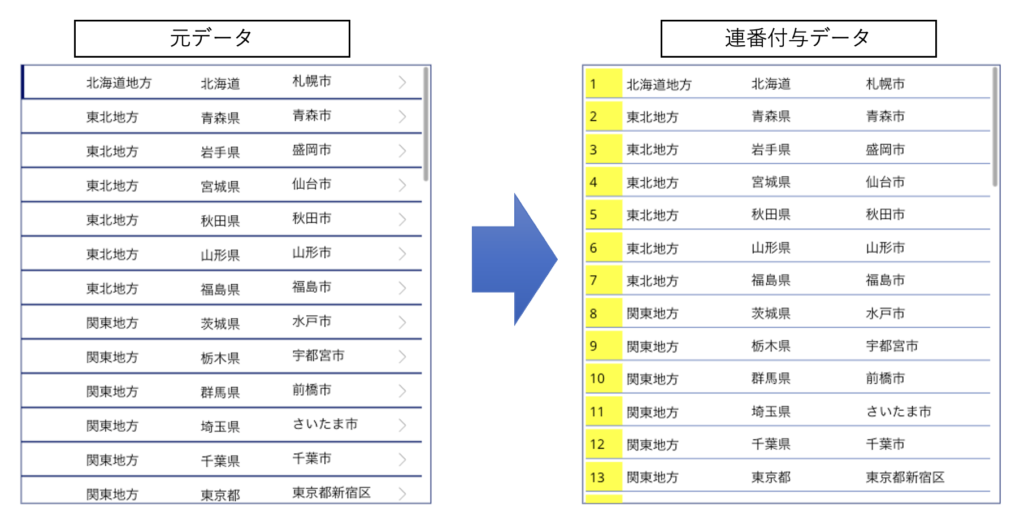
作り方解説
STEP
ボタンを追加し、処理を入力する
連番用にコレクションを作成するため、ボタンコントロールを追加し、ボタンコントロールの
OnSelectプロパティに以下のコードを入力します。
※元データには、「都道府県data」を使用しています。
ForAll(
都道府県data, //元データを入力
Collect(
コレクション, //コレクション名はなんでもOK
Patch(
ThisRecord,
{連番: CountRows(コレクション) + 1} //コレクション名は上記と同じ
)
)
);
STEP
ギャラリーを追加し、Itemsプロパティに上記で作成したコレクション名を指定
ギャラリー内に表示したいラベルコントロールを追加しておきます。
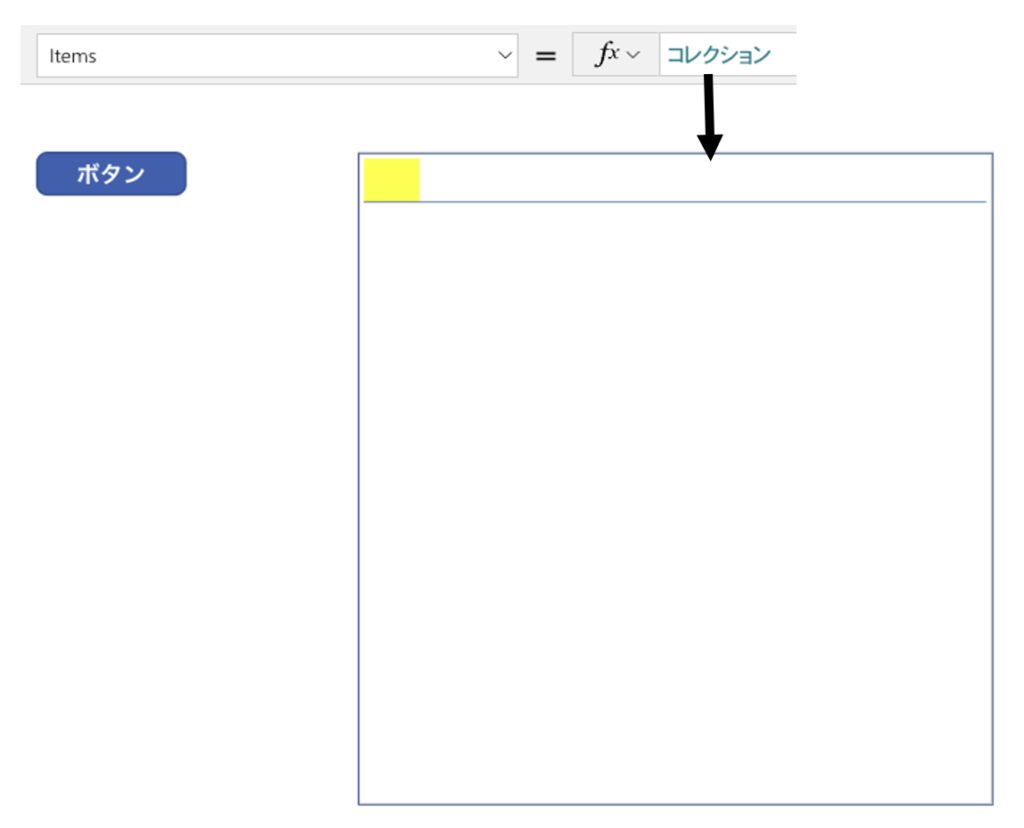
STEP
プレビューモードでボタンを押すと表示されます。
ギャラリーの表示
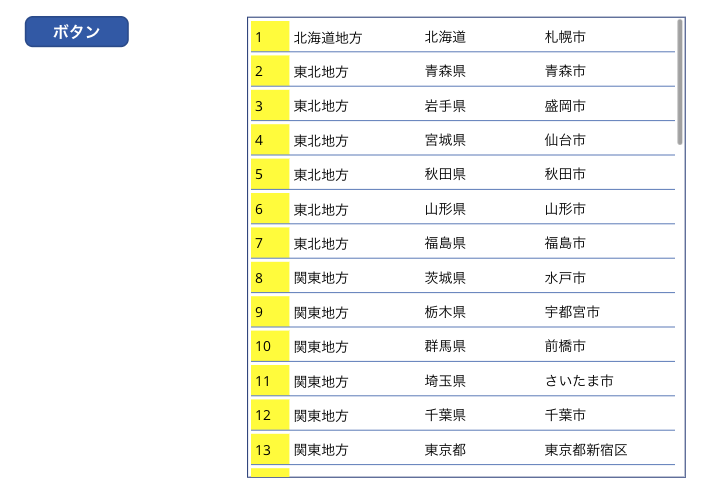
コレクションの表示
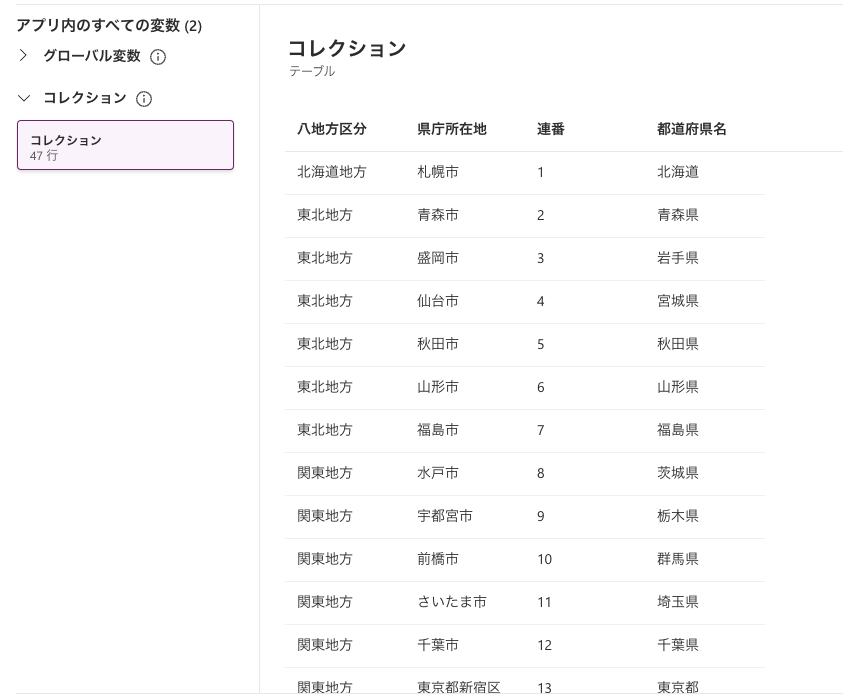
まとめ
今回は、元データをForAll関数で読み込み、コレクション内で「連番」という列を追加し、データには、レコードの件数ごとに1を追加することで連番を作成できました。
ぜひ活用してみてください。
おすすめ書籍紹介
ブログやYouTubeで学習するのも良いのですが、やはりより深く勉強するには書籍がおすすめです。
初心者に特におすすめの書籍になります。
楽天ブックス
¥2,992 (2026/01/07 18:44時点 | 楽天市場調べ)
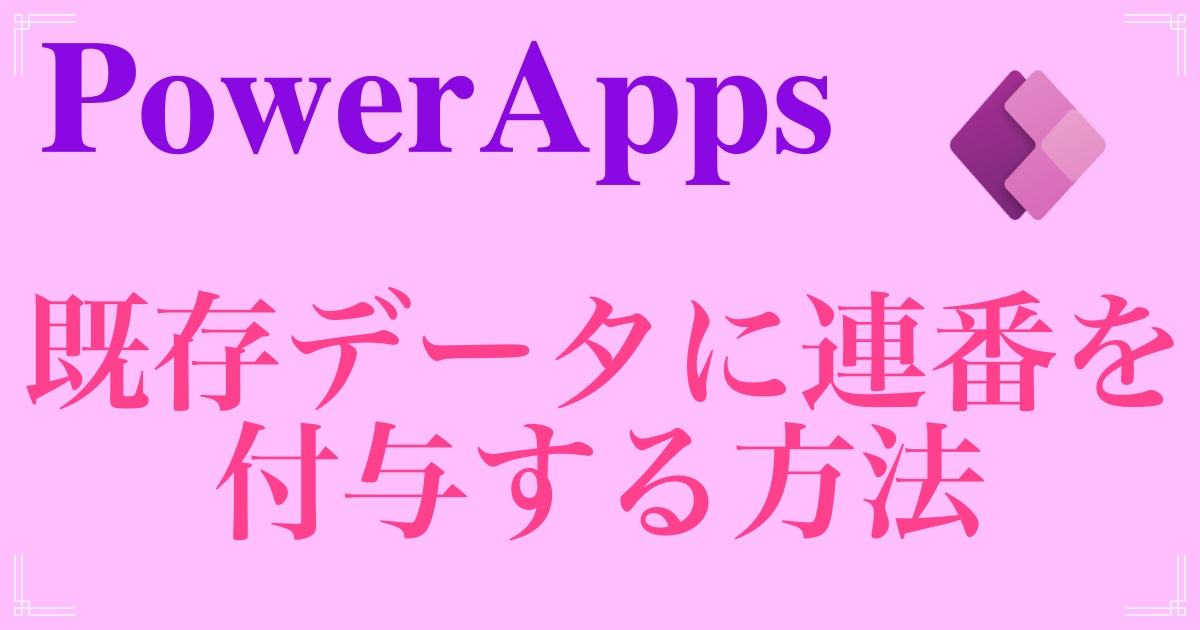










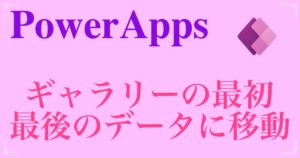
コメント